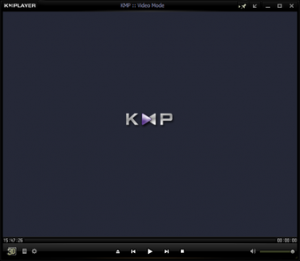Быстрое развитие технологий позволяют пользователям компьютеров предъявлять повышенные требования как к программному обеспечению, так и к аппаратной части. Более всего таким требованиям соответствует проигрыватель KMPlayer, который читает все мультимедийные форматы (VCD, DVD, OGM, 3GP, WMV, RealMedia, Ogg Theora и другие), выполняет десятки функций, имеет удобный продвинутый интерфейс. В этом медиаплеере есть все для качественного воспроизведения аудио- и видеофайлов. Благодаря полному набору нужных кодексов KMPlayer поддерживает абсолютно все мультимедийные форматы. Плеер обладает мощной системой настроек, может воспроизводить потоковые файлы. Радует и современный стильный, с приятной сдержанностью внешний вид медиаплеера. Если вас что-то не устроит, разработчики готовы предложить сотню разных скинов на ваш вкус. KMPlayer легко воспроизводит испорченные или недокачанные файлы, может произвести захват аудио и видео из файла, он поддерживает все форматы субтитров. Профессионалов порадуют способности плеера по обработке видео. Воспроизведение видео просто поражает. Вы можете изменить свойства картинки, повысить резкость, применить фильтры, сберечь куски видео непосредственно из программы. С медифайлами вы сможете работать прямо с флешки даже без установки KMPlayer на компьютер.
Возможности:
- множество встроенных кодеков для воспроизведения большинства форматов;
- работа с потоковыми видео и аудио;
- современный и удобный интерфейс;
- поддержка звуковых дорожек и субтитров;
- воспроизведение недозагруженных и частично поврежденных файлов;
- наличие медиа-библиотеки;
- поддержка «скинов» — тем оформления;
- изменение скорости видео;
- большое количество настроек различных параметров аудио и видео;
- имеется возможность преобразовывать обычное видео в 3D;
- возможность воспроизведения видео с последнего момента предыдущего просмотра.
2. Нажмите правой кнопкой мыши на экране проигрывателя;
3. В появившемся списке выберите пункт «language» («Язык») и необходимый язык.
2. Выбираете нужный кадр;
3. Ставите на паузу;
4. Щёлкаете правой кнопкой мыши по экрану, выбираете «Захват» — «Захват исходного кадра»;
5. Указываете место сохранения и имя файла.
2. В левом нижнем углу, нажимаем на кнопку «Редактор списков Вкл./Выкл.»;
3. Нажимаем иконку «Добавить список»;
4. В окне «Создать список» даем название списка;
5. Нажимаем на «+» внизу справа и добавляем в список желаемые видеофайлы.
2. Щелкаем правой кнопкой мыши в области воспроизведения;
3. «Видео (Основные)»;
4. «Поворот экрана (CCW)»;
5. Выбираем вариант поворота.
2. Выбираем «Субтитры»;
3. «Языки субтитров».
2. Откройте контекстное меню (нажмите правую кнопку мыши на экране);
3. Нажмите «Аудио»;
4. «Выбор дорожки»;
5. Выбираем звуковую дорожку.
2. Нажмите «Аудио»;
3. «Нормализация».
2. «Обложки».
2. «Панель управления»;
3. «Свойства браузера»;
4. «Безопасность»;
5. «Опасные сайты»;
6. «Сайты»;
7. Добавляем адрес: player.kmpmedia.net